目录
在前文(用CScode创建vue前端的环境配置)的基础上,做了更详细的注释和步骤,并且加入了创建简单组件的说明。
创建完整项目流程
简介
vue官网
Vue.js - 渐进式 JavaScript 框架 | Vue.js
vite官网
Vite 是一种具有明确建议的工具,具备合理的默认设置。您可以在 功能指南 中了解 Vite 的各种可能性。通过 插件,Vite 支持与其他框架或工具的集成。如有需要,您可以通过 配置部分 自定义适应你的项目。
Vite 还提供了强大的扩展性,可通过其 插件 API 和 JavaScript API 进行扩展,并提供完整的类型支持。
前期准备
安装node.js 并配置环境
根据自己电脑系统及位数选择,我这里选择windows64位.msi格式安装包
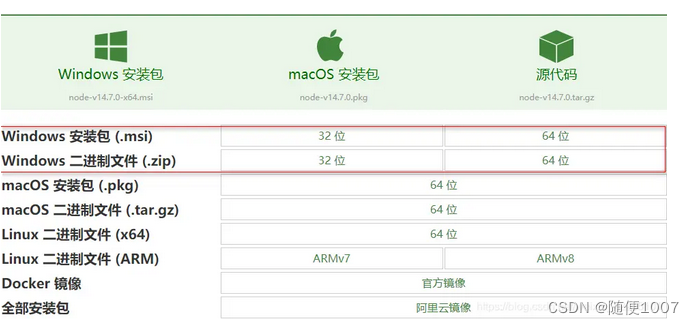
下载完成后,双击安装包,开始安装,一直点next即可,安装路径默认在C:\Program Files下,也可以自定义修改
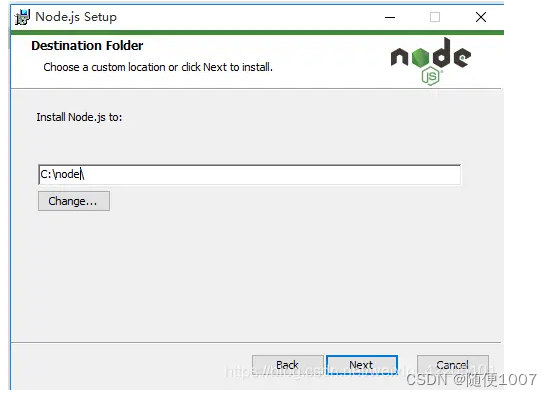
安装完成后,.msi格式的安装包已经将node.exe添加到系统环境变量path中,如果你下载的是.zip格式,因为没有安装过程,所以需要手动将node.exe所在目录添加到环境变量path中,查看系统变量验证
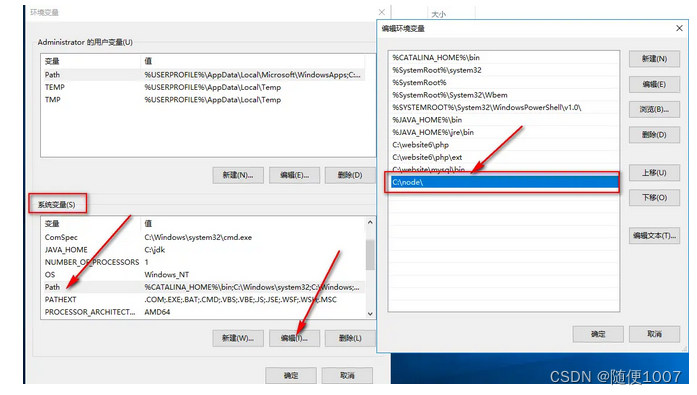
安装git 并配置环境
根据自己电脑系统及位数选择
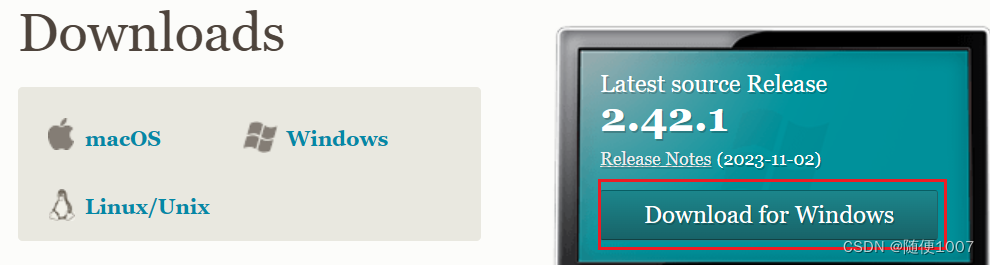
下载完成后,双击安装包,开始安装,一直点next即可,安装路径默认在C:\Program Files下,也可以自定义修改
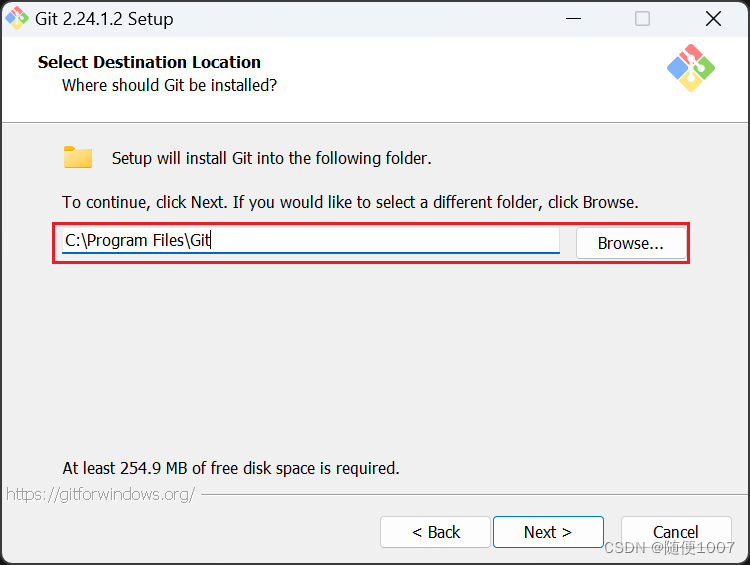
下载后自动将git.cmd所在目录添加到环境变量path中
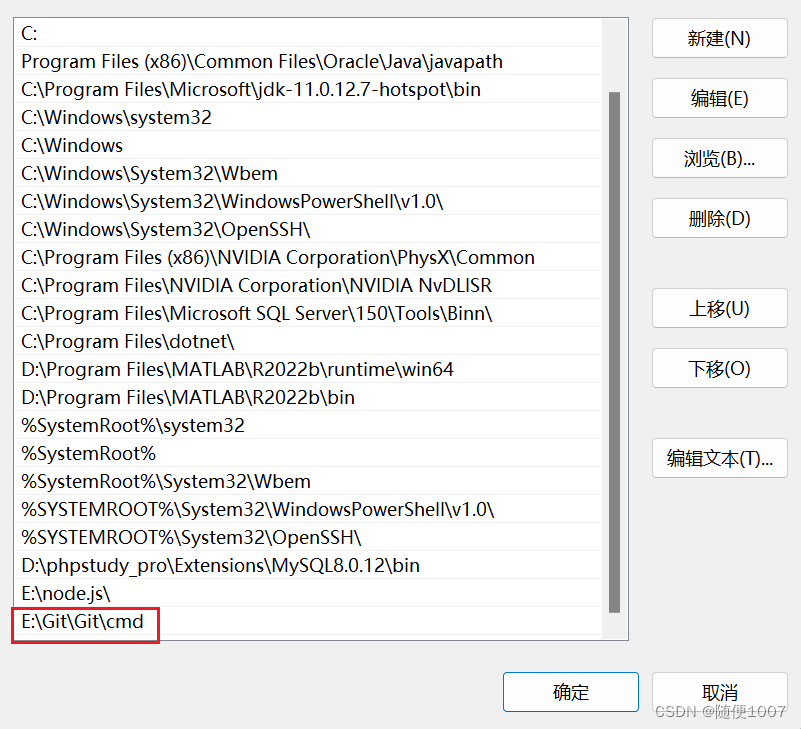
注册并登录gitee账号
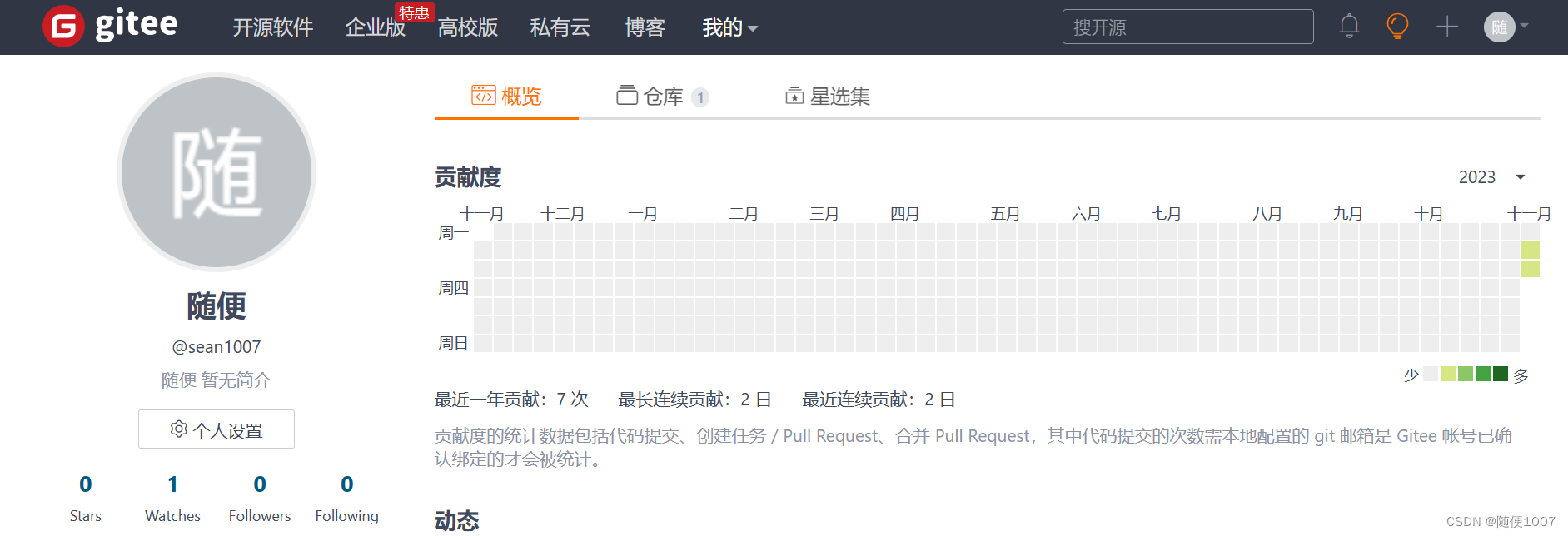
在VScode中下载gitee插件
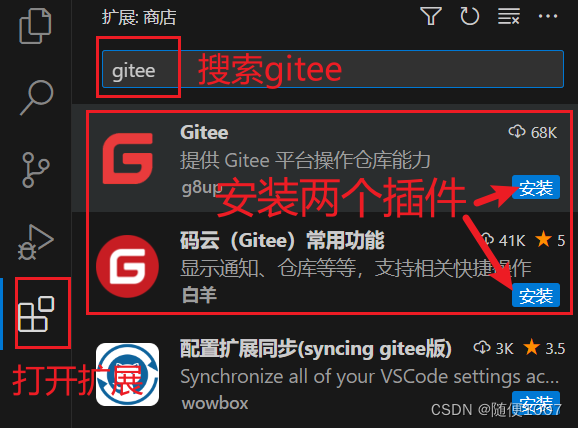
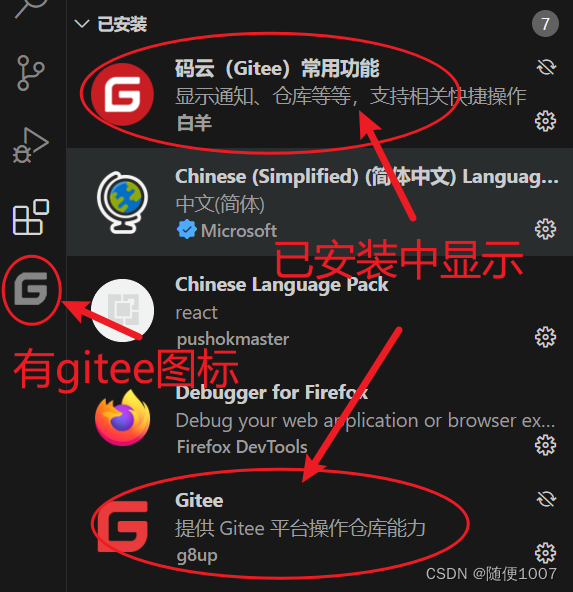
在gitee中创建仓库
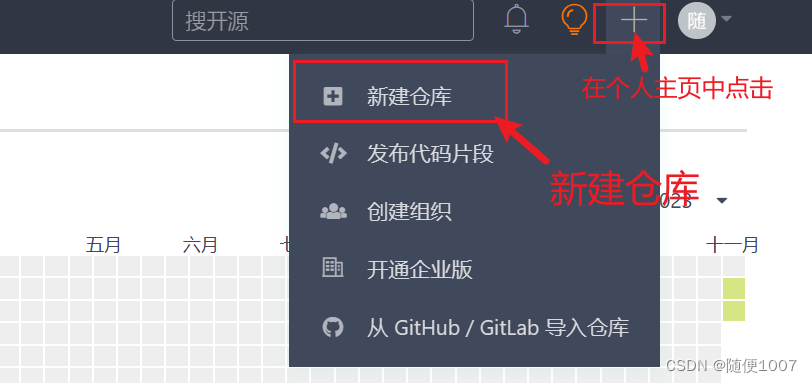
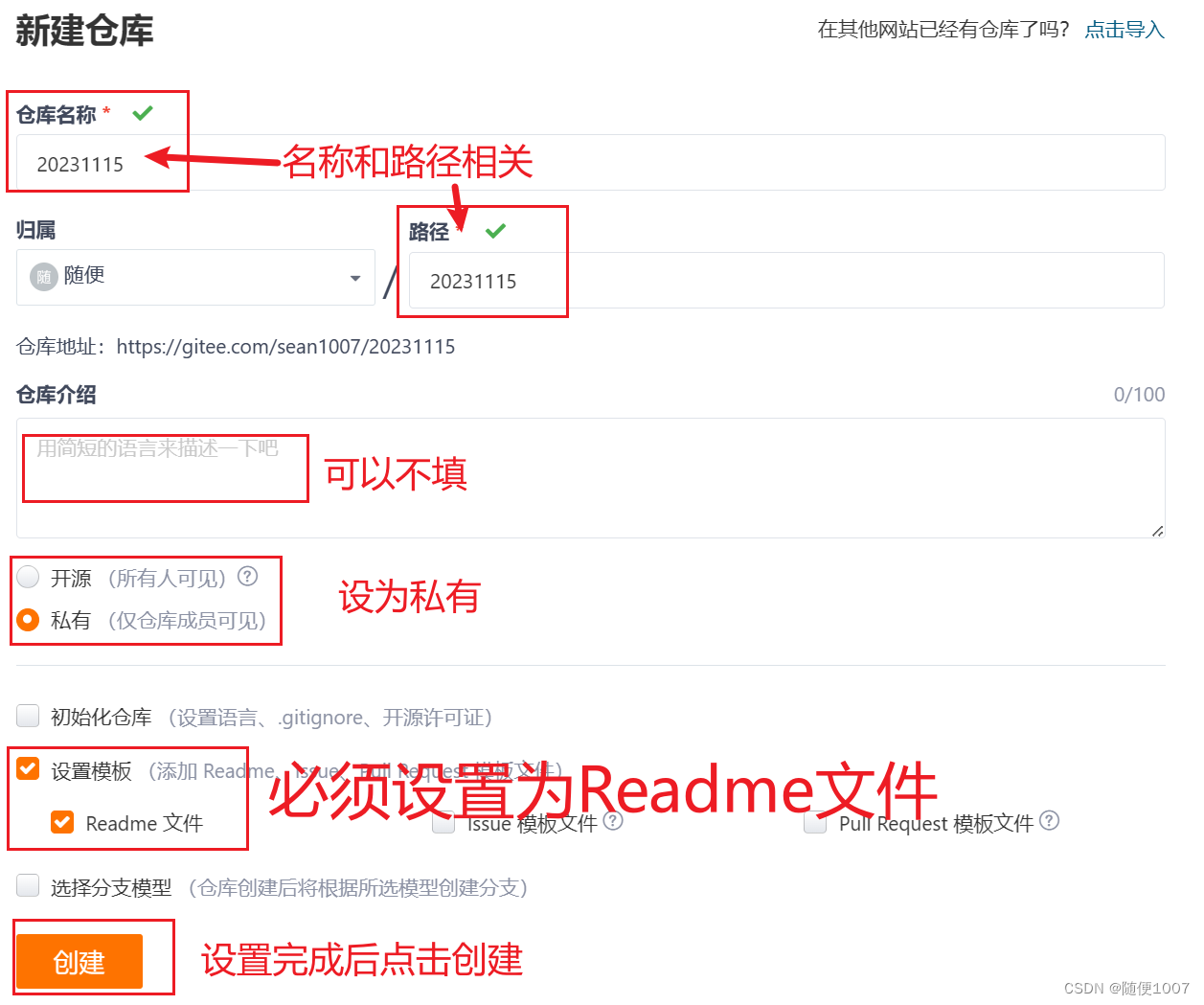

配置私人命令
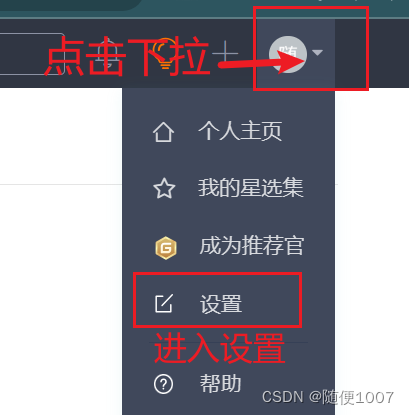
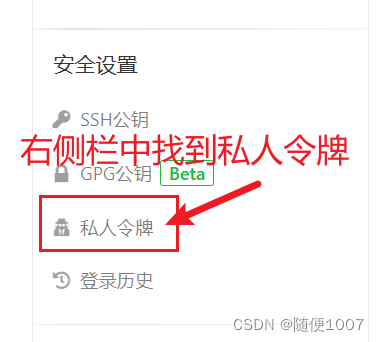


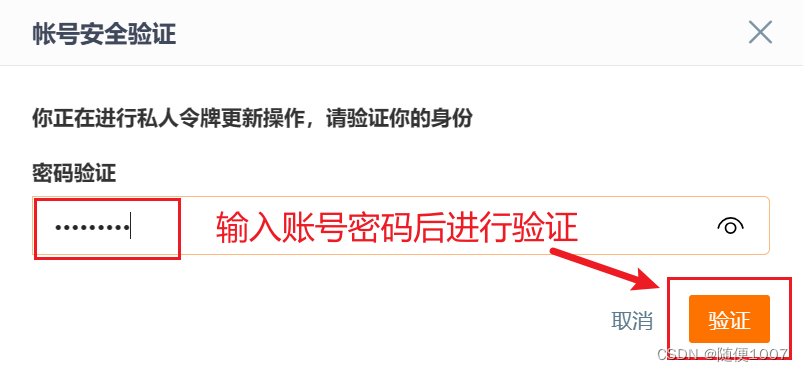
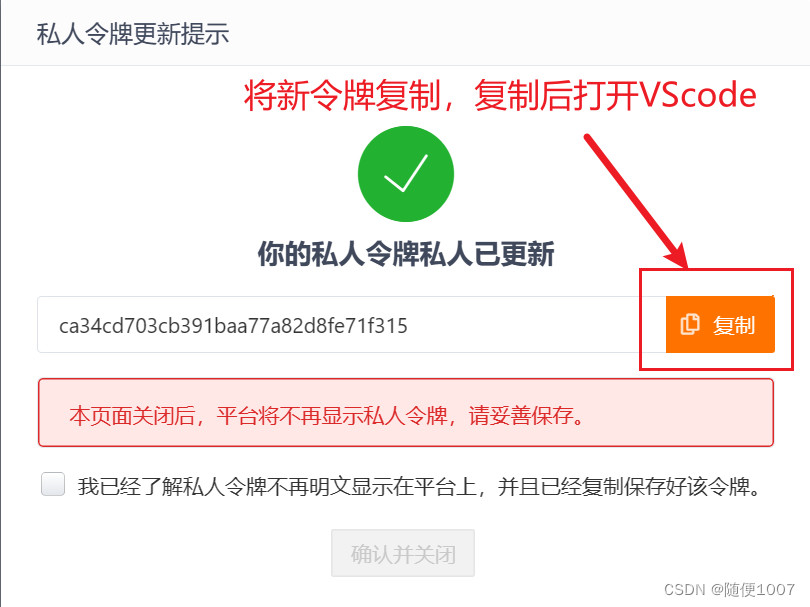

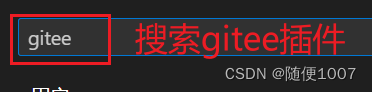
克隆仓库
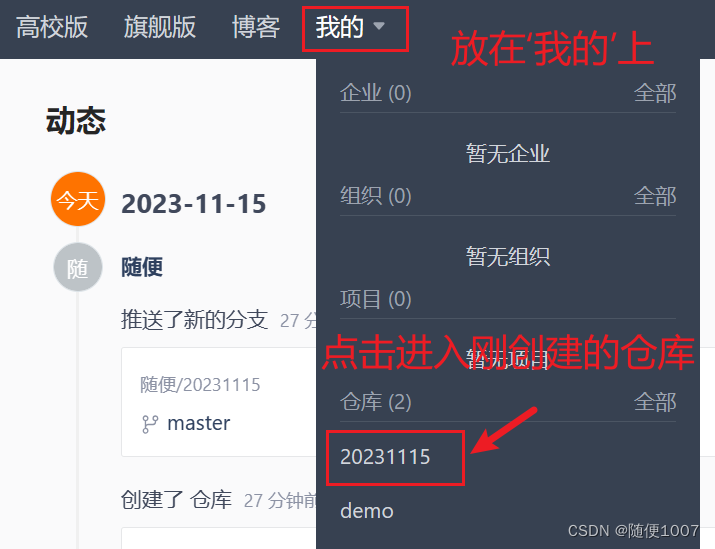
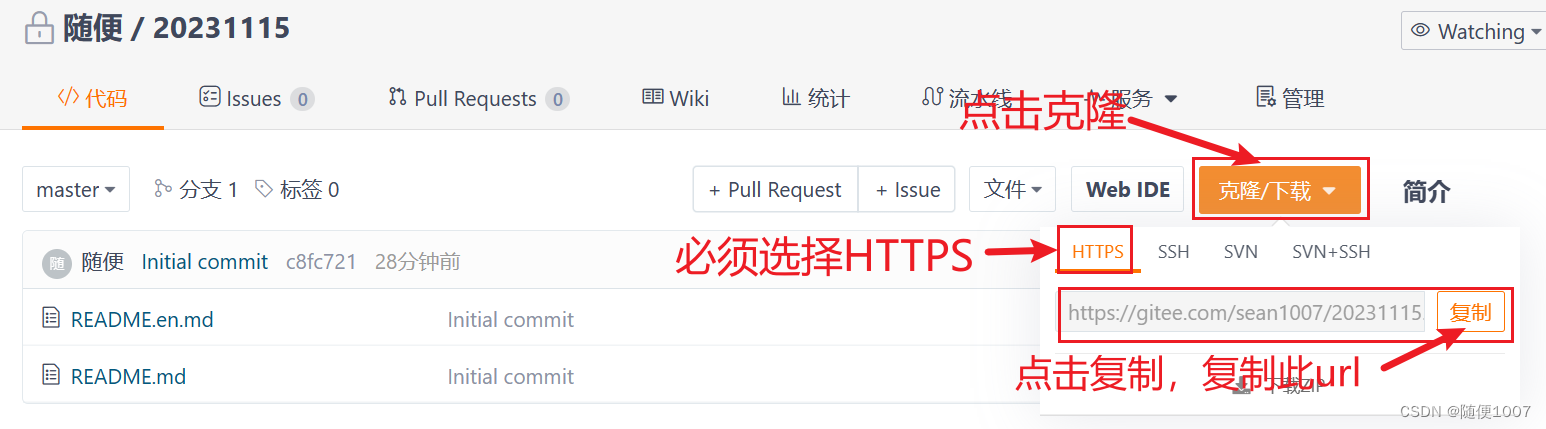

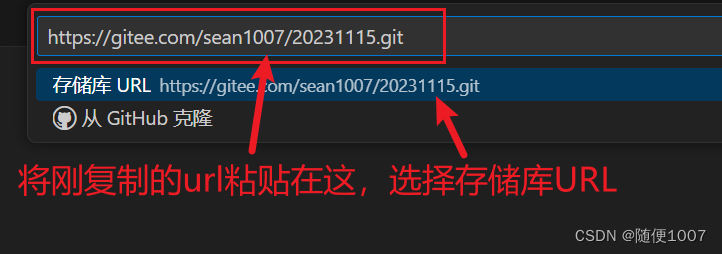
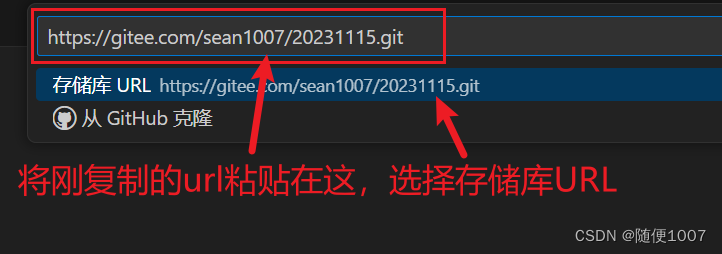
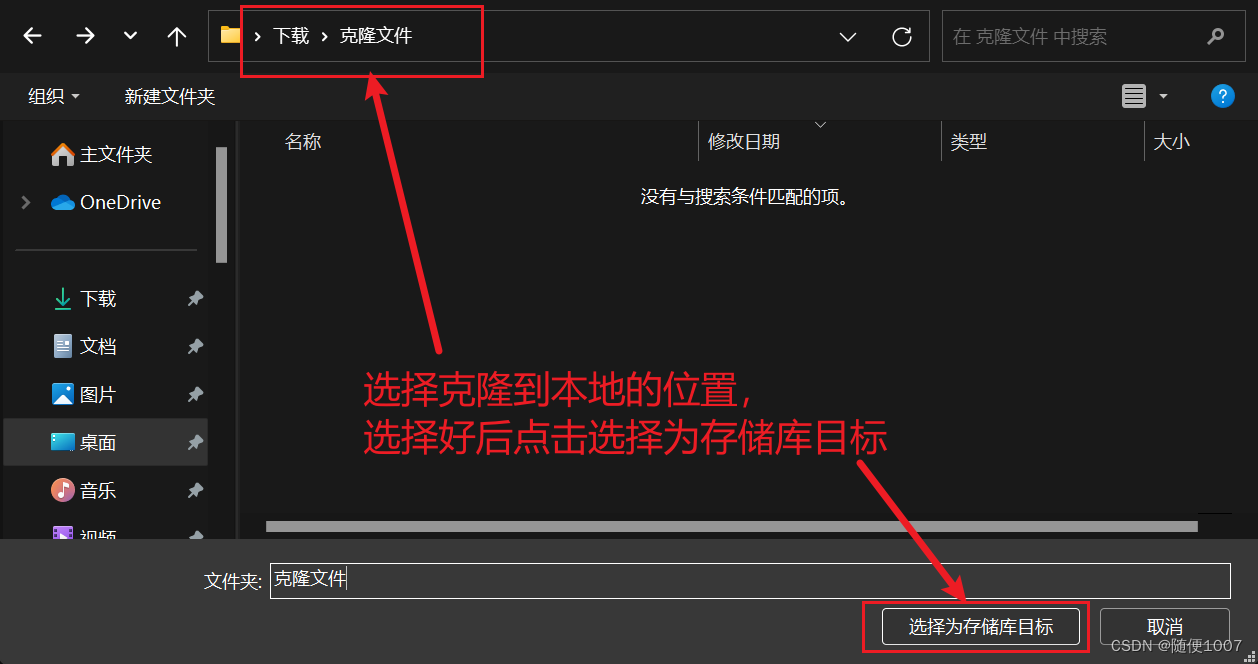
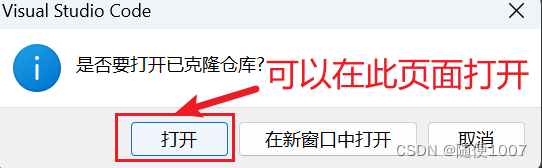
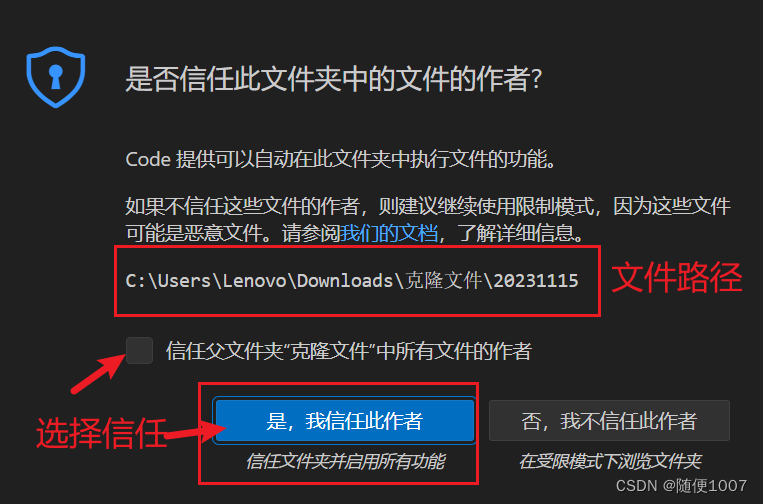
新建项目终端
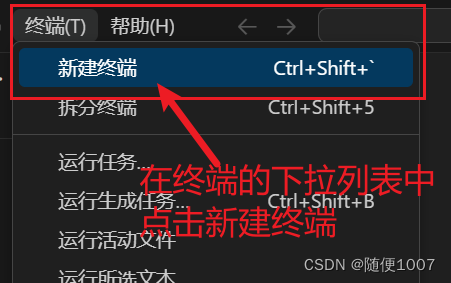
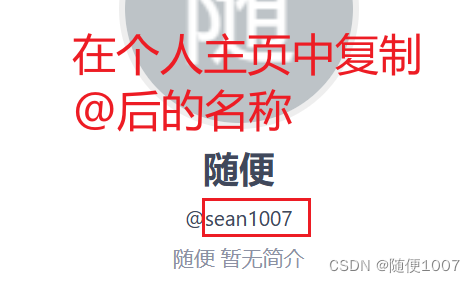

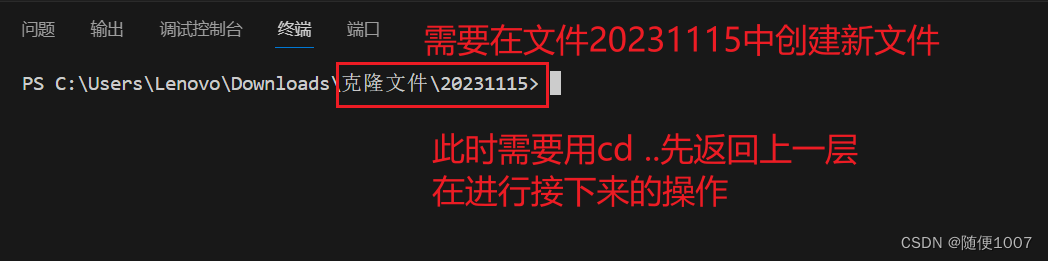
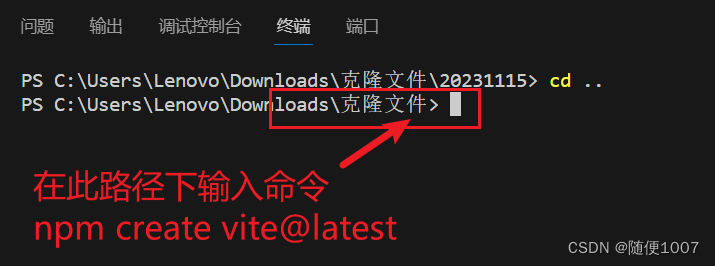
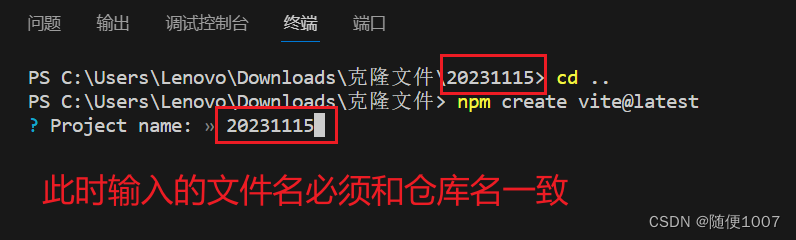
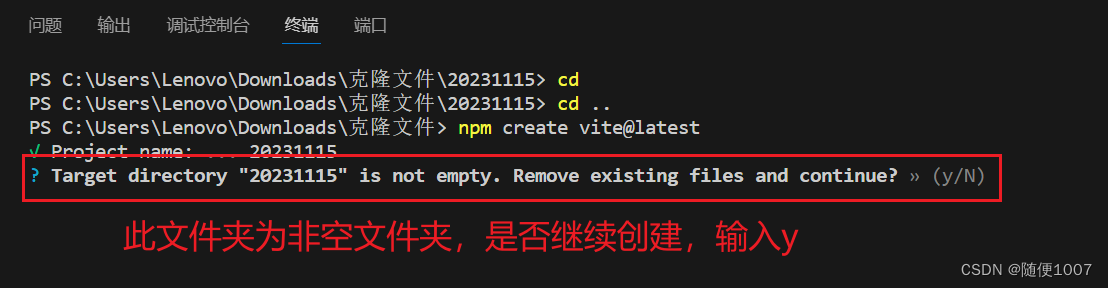
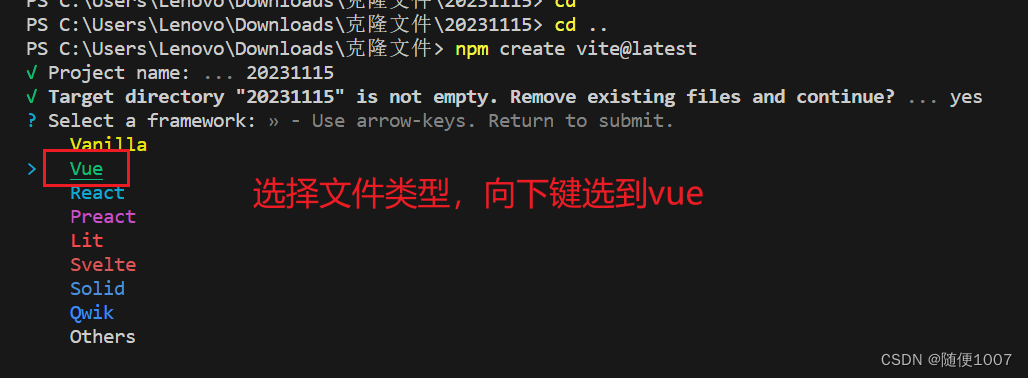

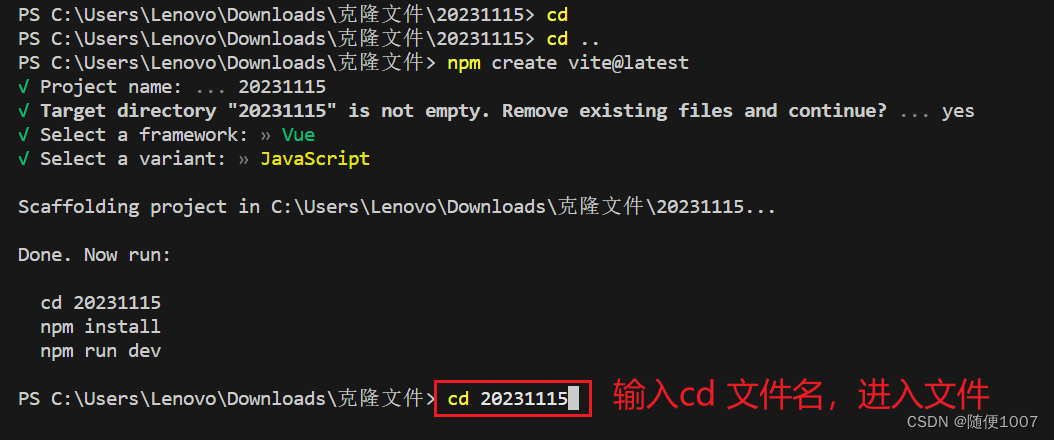

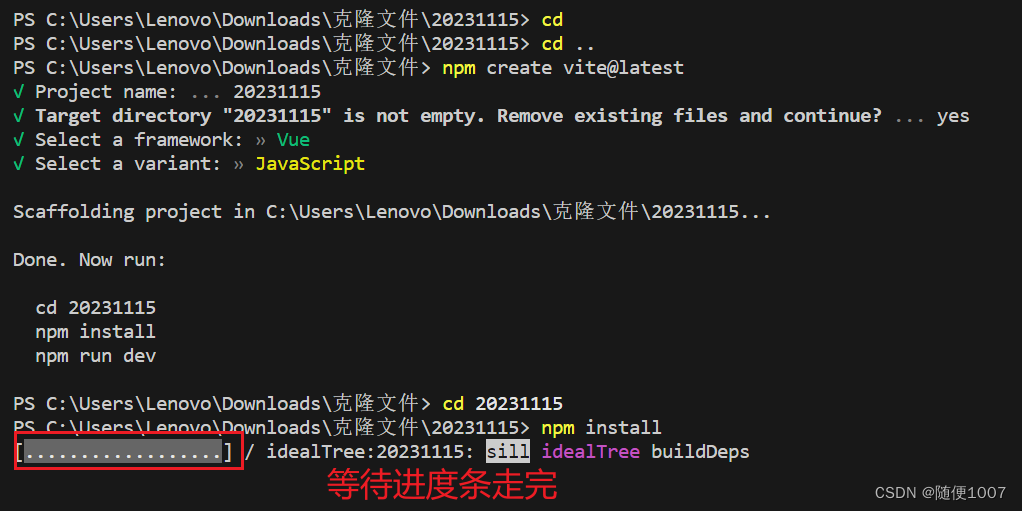
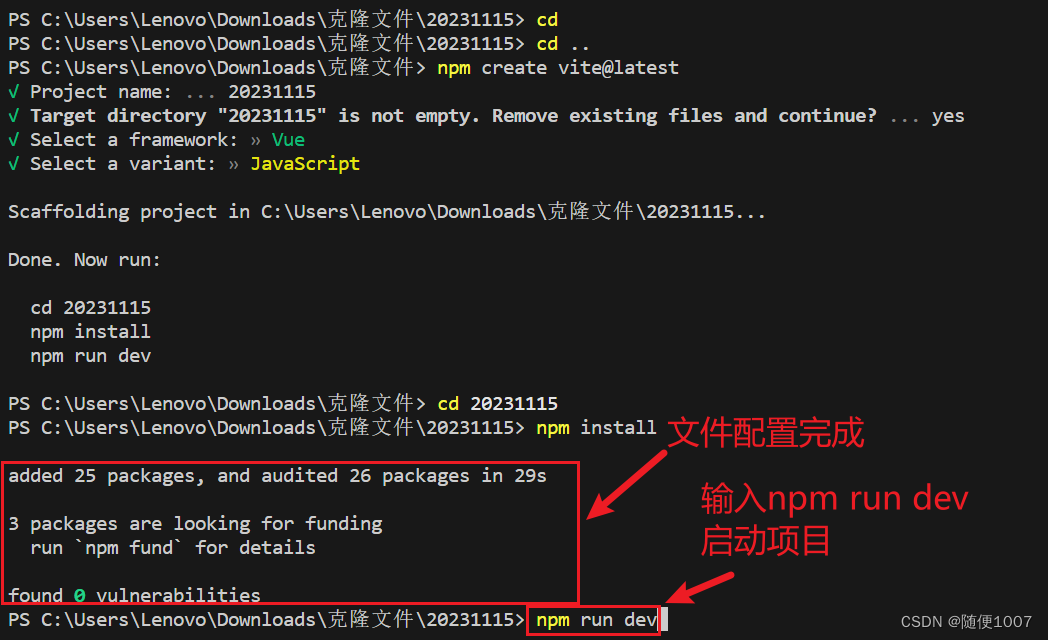
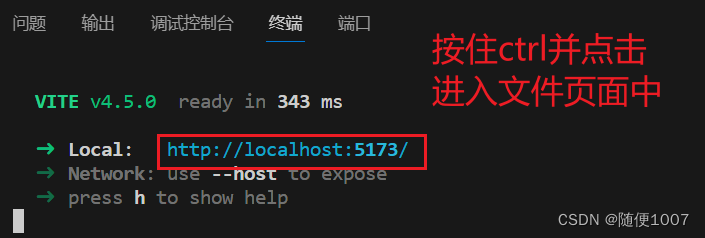

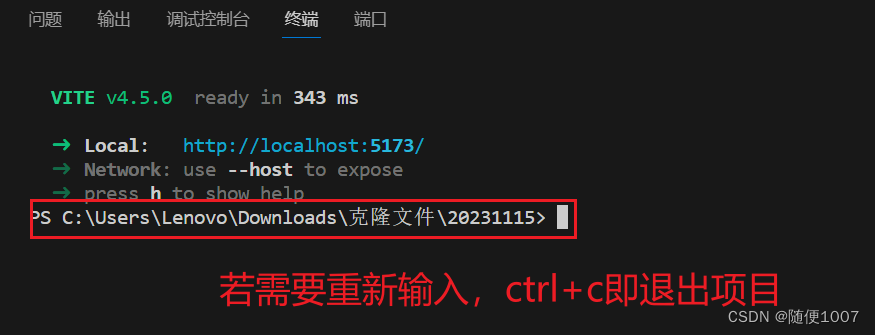
完整终端代码
PS C:\Users\Lenovo\Downloads\克隆文件\20231115> cd
PS C:\Users\Lenovo\Downloads\克隆文件\20231115> cd ..
PS C:\Users\Lenovo\Downloads\克隆文件> npm create vite@latest
√ Project name: ... 20231115
√ Target directory "20231115" is not empty. Remove existing files and continue? ... yes
√ Select a framework: » Vue
√ Select a variant: » JavaScript
Scaffolding project in C:\Users\Lenovo\Downloads\克隆文件\20231115...
Done. Now run:
cd 20231115
npm install
npm run dev
PS C:\Users\Lenovo\Downloads\克隆文件> cd 20231115
PS C:\Users\Lenovo\Downloads\克隆文件\20231115> npm install
added 25 packages, and audited 26 packages in 29s
3 packages are looking for funding
run `npm fund` for details
found 0 vulnerabilities
PS C:\Users\Lenovo\Downloads\克隆文件\20231115> npm run dev
> 20231115@0.0.0 dev
> vite
VITE v4.5.0 ready in 343 ms
➜ Local: http://localhost:5173/
➜ Network: use --host to expose
➜ press h to show help组件的嵌套
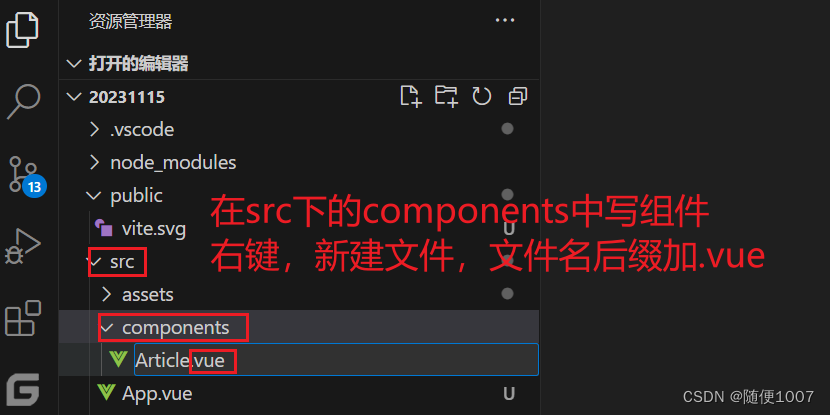
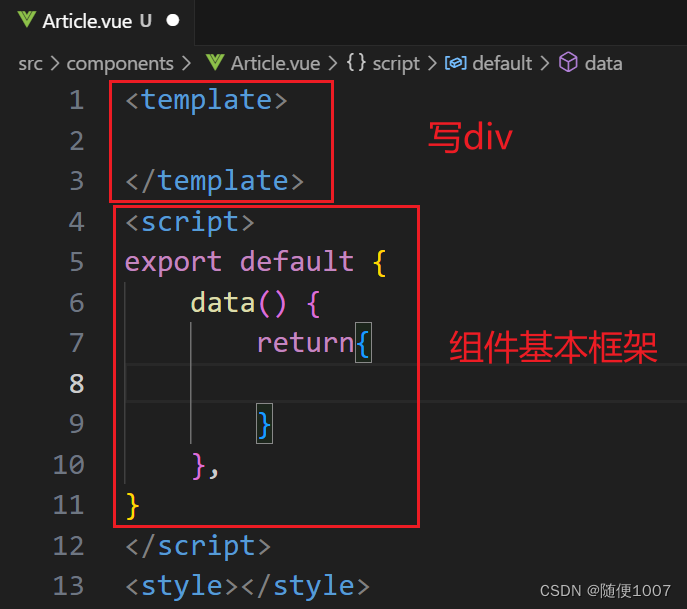
根据下图做组件嵌套
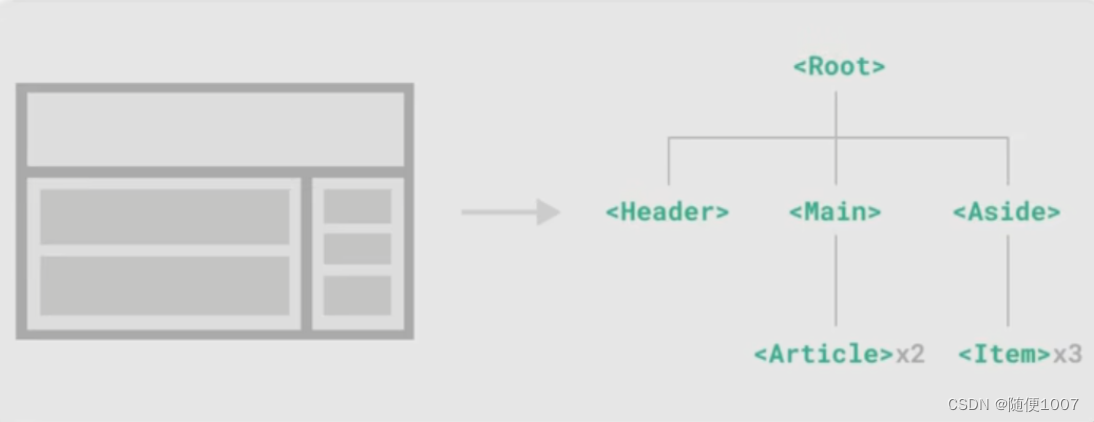
首先写Article组件
<template>
{{ i }}
</template>
<script><template>
<p>{{ i }}</p>
</template>
<script>
export default {
data() {
return {
i: "article"
}
},
}
</script>
<style scoped>
p {
width: 80%;
margin: 0auto;
text-align: center;
line-height: 100px;
box-sizing: border-box;
margin-top: 50px;
background: #999;
}
</style>
export default {
data() {
return {
i: "article"
}
},
}
</script>写Item组件
<template>
<p>{{ i }}</p>
</template>
<script>
export default {
data() {
return {
i: "Item"
}
},
}
</script>
<style scoped>
p {
width: 80%;
margin: 9auto;
text-align: center;
line-height: 100px;
box-sizing: border-box;
margin-top: 10px;
background: #999;
}
</style>写Header组件
<template>
<p>header</p>
</template>
<script>
</script>
<style scoped>
p {
width: 100%;
height: 100px;
border: 5pxsolid#999;
text-align: center;
line-height: 100px;
box-sizing: border-box;
}
</style>然后在Main 添加两个Article组件
<template>
<div class="a">
<Article></Article>
<Article></Article>
</div>
</template>
<script>
import Article from './Article.vue';
export default {
components: {
Article
}
}
</script>
<style scoped>
.a {
float: left;
width: 70%;
height: 400px;
border: 5pxsolid#999;
box-sizing: border-box;
border-top: 0px;
}
</style>在Aside 添加两个Item组件
<template>
<div class="b">
<Item></Item>
<Item></Item>
<Item></Item>
</div>
</template>
<script>
import Item from './Item.vue';
export default {
components: {
Item
}
}
</script>
<style scoped>
.b {
float: right;
width: 30%;
height: 400px;
border: 5pxsolid#999;
box-sizing: border-box;
}
</style>最后在App中添加组件
<template>
<div class="c">
<Header></Header>
<Main></Main>
<Aside></Aside>
</div>
</template>
<script>
import Header from "./components/Header.vue"
import Main from "./components/Main.vue"
import Aside from "./components/Aside.vue";
export default {
components: {
Header,
Main,
Aside
}
}
</script>
<style scoped>
.c {
width: 1000px;
background-color: #fff;
}
</style>结果
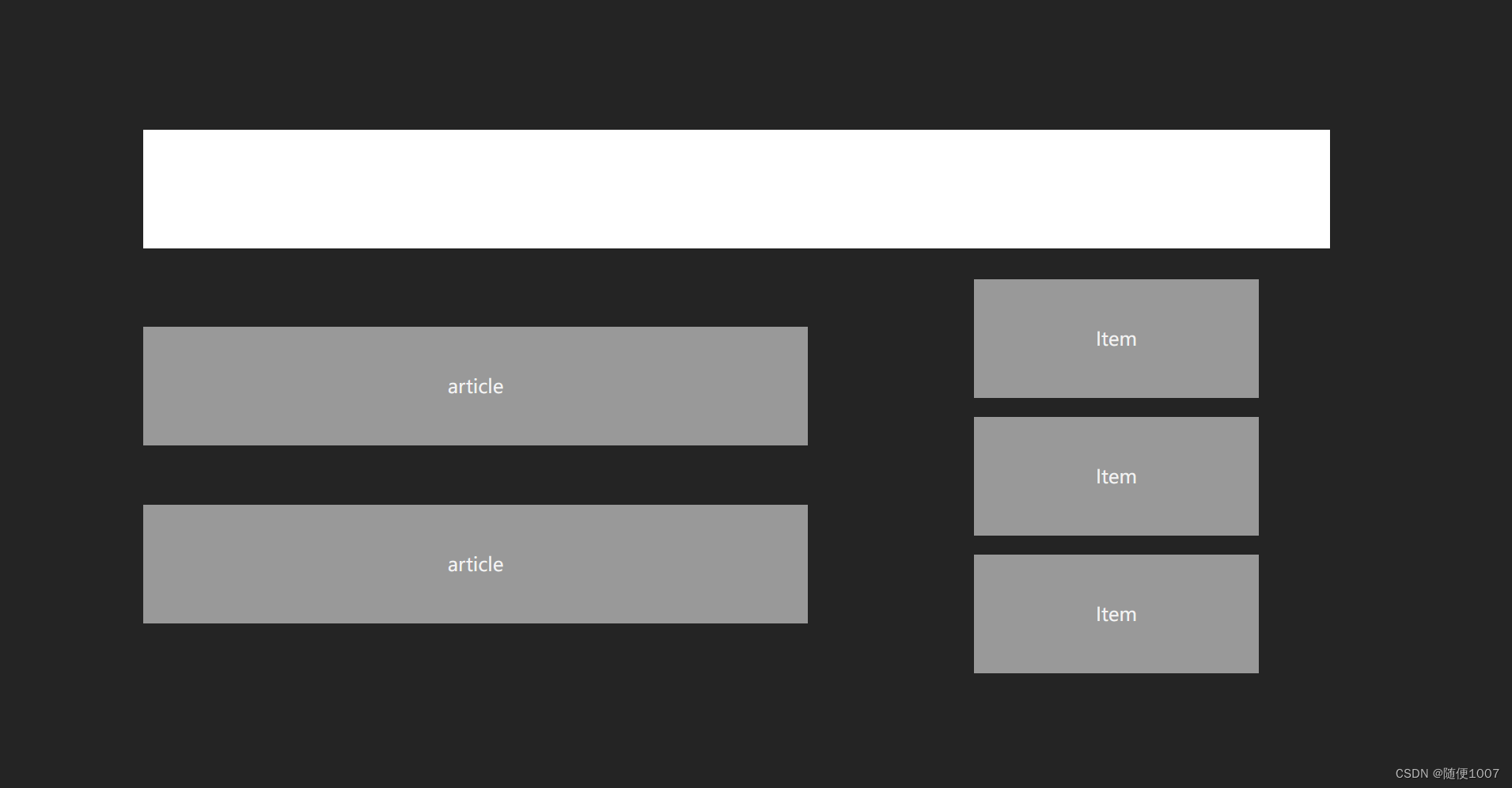
仓库提交
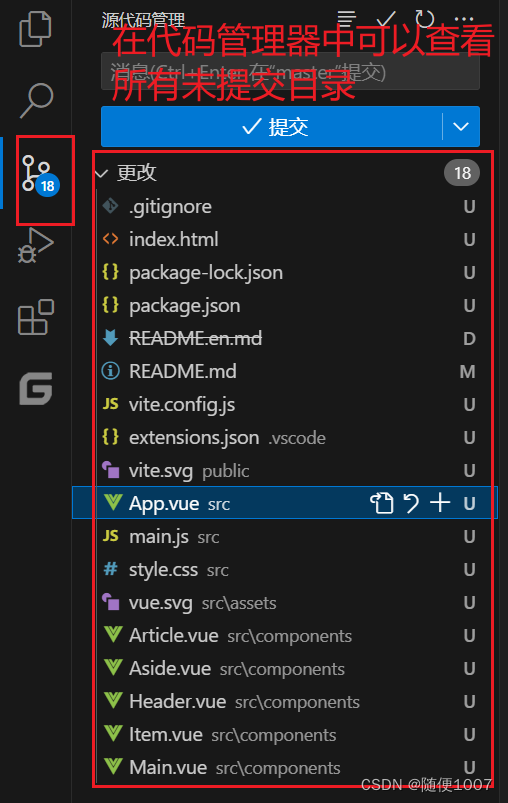
每个项目保存时务必输入提交消息

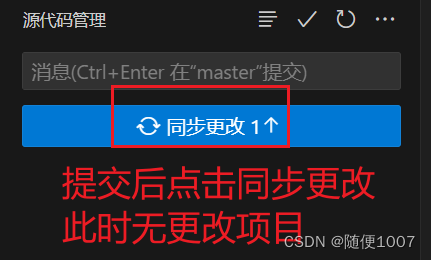
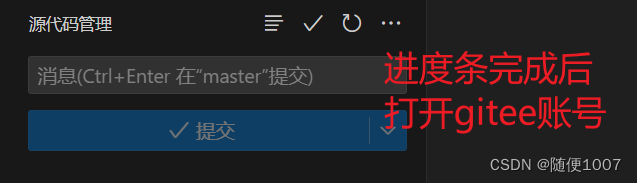

下次使用
下次使用时,从克隆仓库开始重复后续步骤







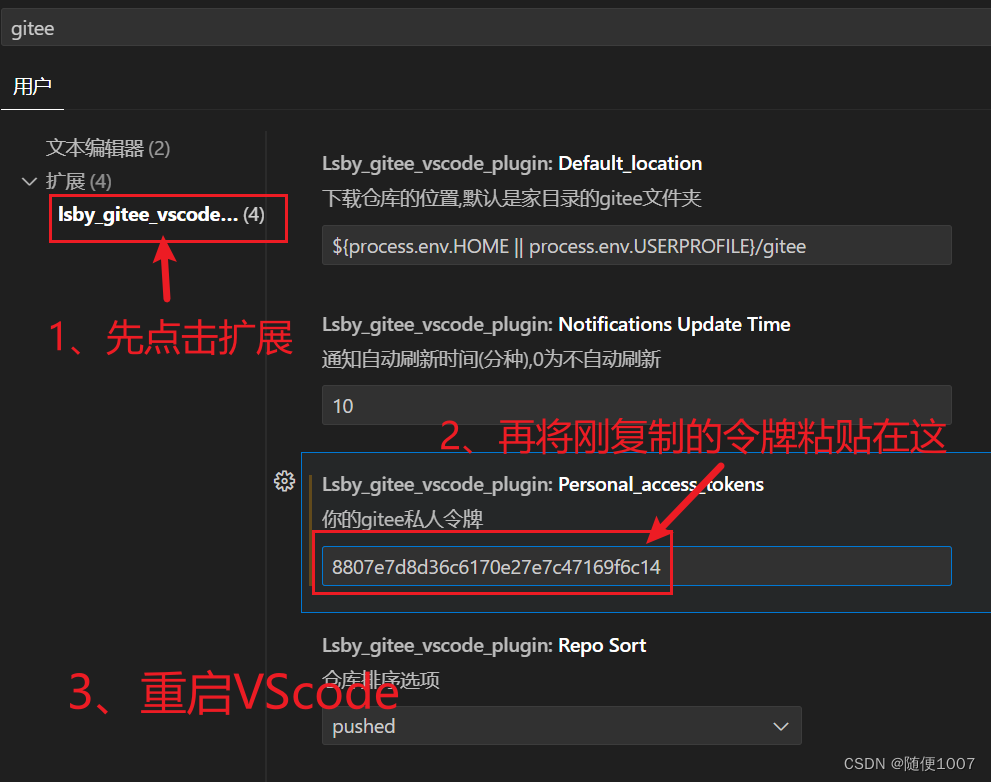
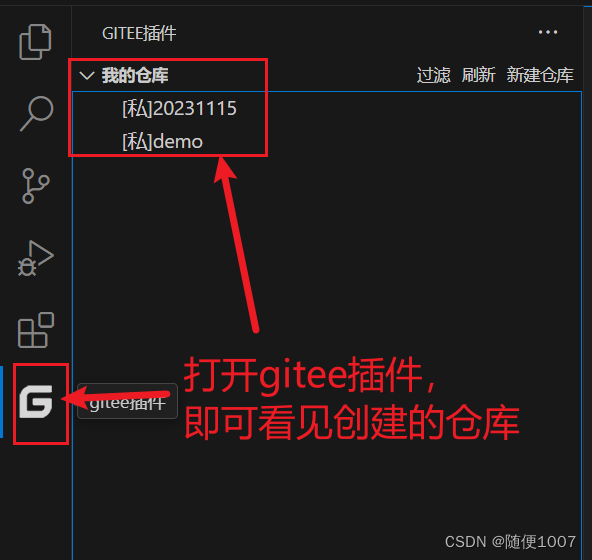
















 11万+
11万+











 被折叠的 条评论
为什么被折叠?
被折叠的 条评论
为什么被折叠?










